Co jsou filtry Focus a jak je používat na iPhonu nebo iPadu
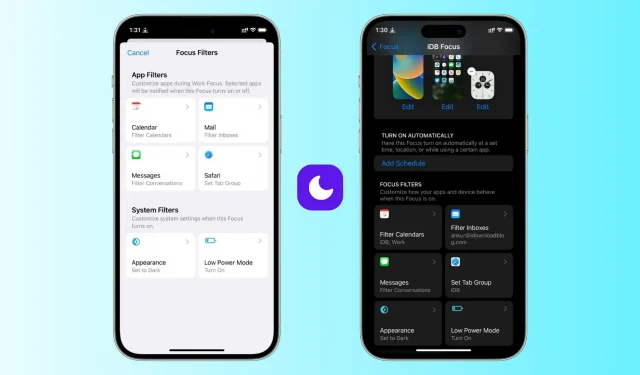
Aplikace Focus on iPhone vám umožňuje vybrat, které aplikace a lidé vás mohou kontaktovat, když je aktivní konkrétní režim Focus. Například během zaměření Nerušit můžete svůj iPhone nastavit tak, aby vás upozorňoval pouze na hovory a SMS od členů rodiny a upozornění z několika důležitých aplikací, jako je Slack a Mail.
V systému iOS 16 byl Focus vylepšen přidáním filtrů Focus a v tomto průvodci vás provedeme tím, co to je a jak jej používat na vašem iPhonu nebo iPadu.
Co jsou to filtry Focus v nastavení iPhone Focus?
Filtry zaměření jsou možnosti filtrování aplikací, které vám umožňují nastavit hranice v rámci aplikací nebo povolit nastavení systému, když je na vašem iPhonu nebo iPadu aktivní konkrétní režim zaměření.
Například:
- Během pracovního zaměření můžete nastavit filtr zaměření kalendáře, který bude zobrazovat pouze události vašeho pracovního kalendáře v aplikaci kalendář pro iOS.
- Během Osobního zaměření můžete skrýt události pracovního kalendáře.
- Podobně, když je aktivní pracovní fokus, můžete nastavit filtr zpráv, který skryje všechny texty kromě těch od vašich kolegů v kanceláři.
- A pomocí funkce Sleep Focus můžete svůj iPhone nastavit tak, aby automaticky zapínal tmavý režim a režim nízké spotřeby.
Stručně řečeno, filtry Focus jsou primárně navrženy k odstranění rušivého obsahu z aplikace, takže je méně nepořádek, takže se jí můžete plně věnovat.
V současné době podporuje filtry Focus pouze šest aplikací a nastavení systému. Jedná se o kalendáře, poštu, zprávy, Safari, vzhled (světlý nebo tmavý režim) a režim nízké spotřeby.
Jak nainstalovat Focus Filters na iPhone a iPad
Než se přesuneme dále, budeme předpokládat, že již víte o používání režimu Focus na iPhonu, který byl představen v iOS 15. Pokud ne, věnujte pár minut tomu, abyste se o něm dozvěděli.
Chcete-li přidat filtry Focus, které přizpůsobí chování vybraných aplikací a nastavení, když je aktivní konkrétní režim Focus, postupujte podle těchto kroků.
1) Otevřete na svém iPhonu nebo iPadu se systémem iOS 16 nebo iPadOS 16 aplikaci Nastavení a stiskněte Focus.
2) Zde uvidíte několik režimů ostření, jako je Nerušit, Řízení atd. Vyberte stávající režim ostření nebo kliknutím na tlačítko plus vytvořte nový. Například už mám iDB Focus, který používám při psaní článků, tak si ho vyberu.
3) Přejděte dolů k nadpisu Filtry zaměření a klikněte na Přidat filtr.
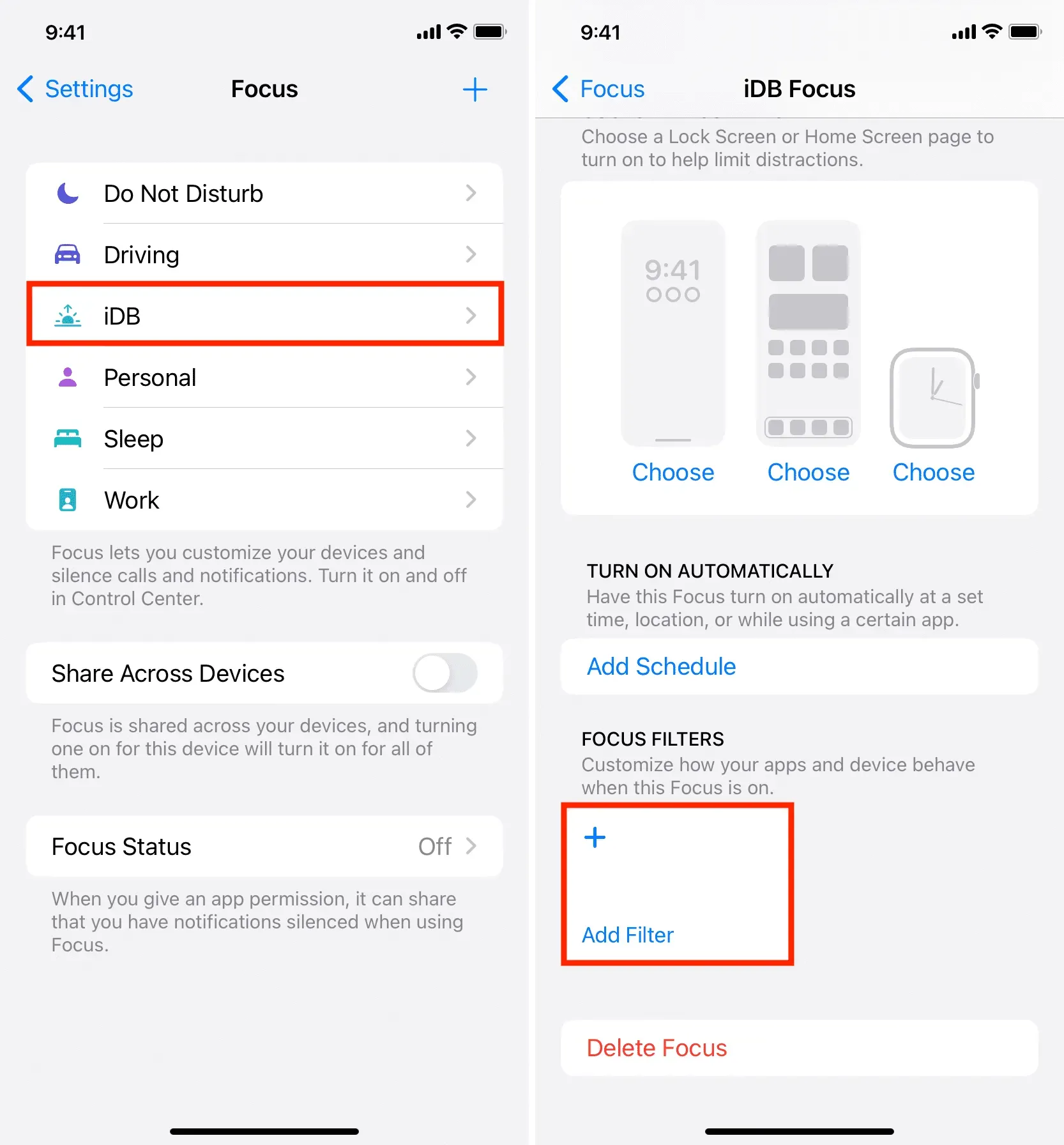
4) Vyberte filtr aplikace nebo systému. Jdeme s Mailem.
5) Poté vyberu svou pracovní e-mailovou adresu a kliknu na „Přidat“.
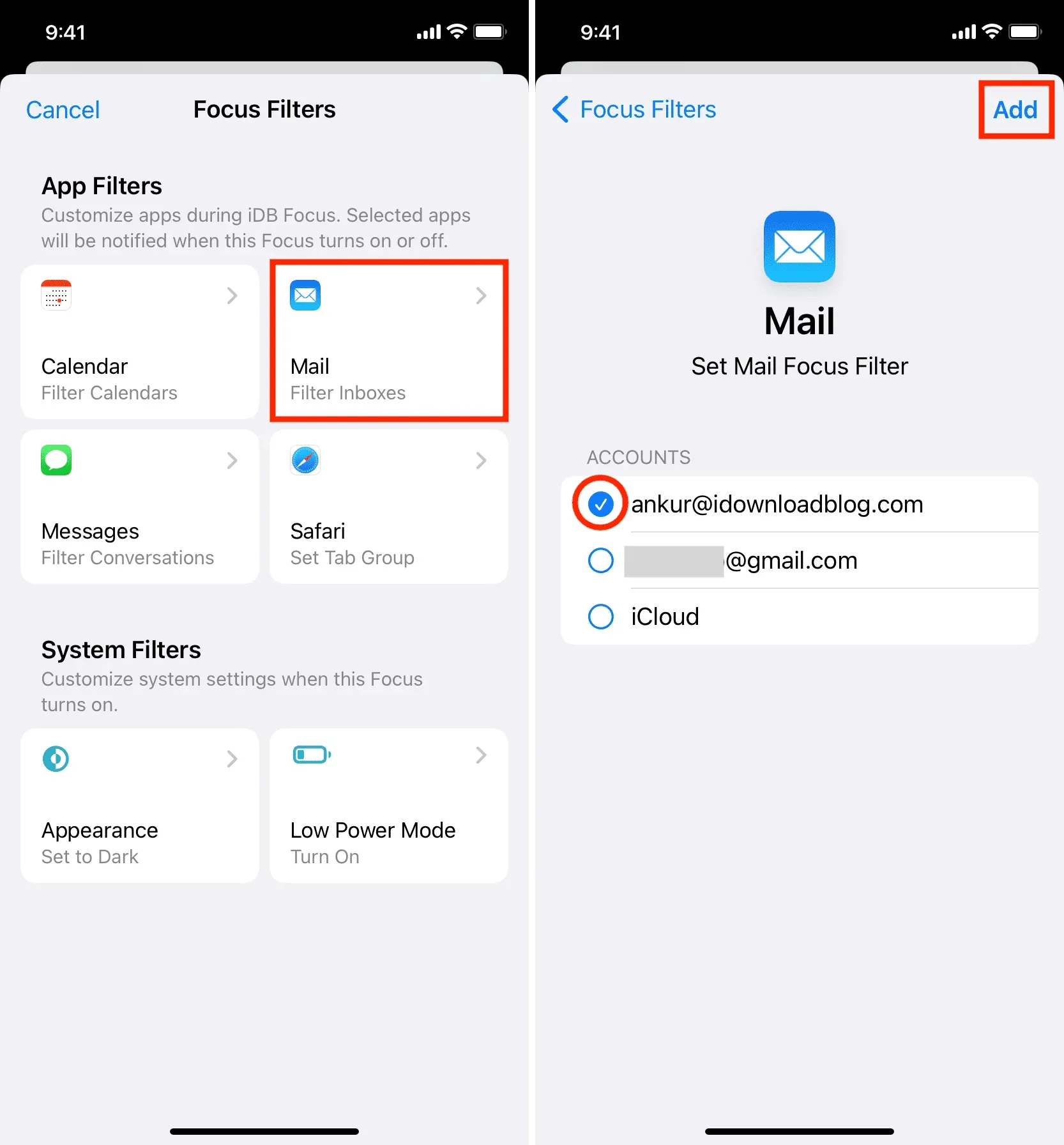
To je vše. Filtr zaměření byl úspěšně přidán.
Nyní, když povolím tento Focus z iPhone Control Center > Focus > Focus Name (iDB), funguje také přidaný filtr Focus.
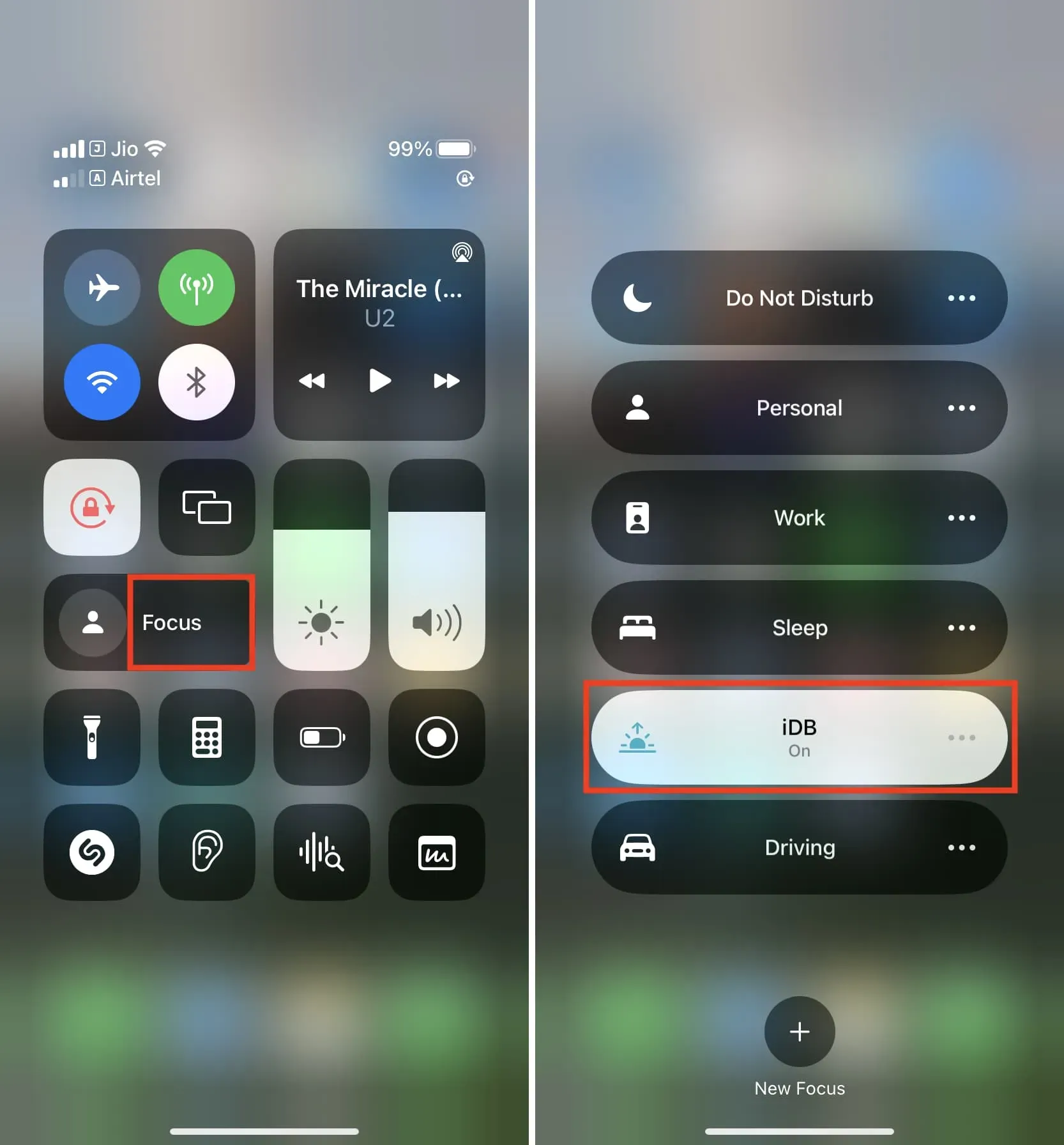
Když tedy otevřu aplikaci Mail, filtruje mi doručenou poštu a zobrazuje pouze e-maily z mého pracovního e-mailu. Odtud také mohu rychle deaktivovat (a povolit) filtr, pokud potřebuji vidět e-maily ze všech svých přidaných účtů.
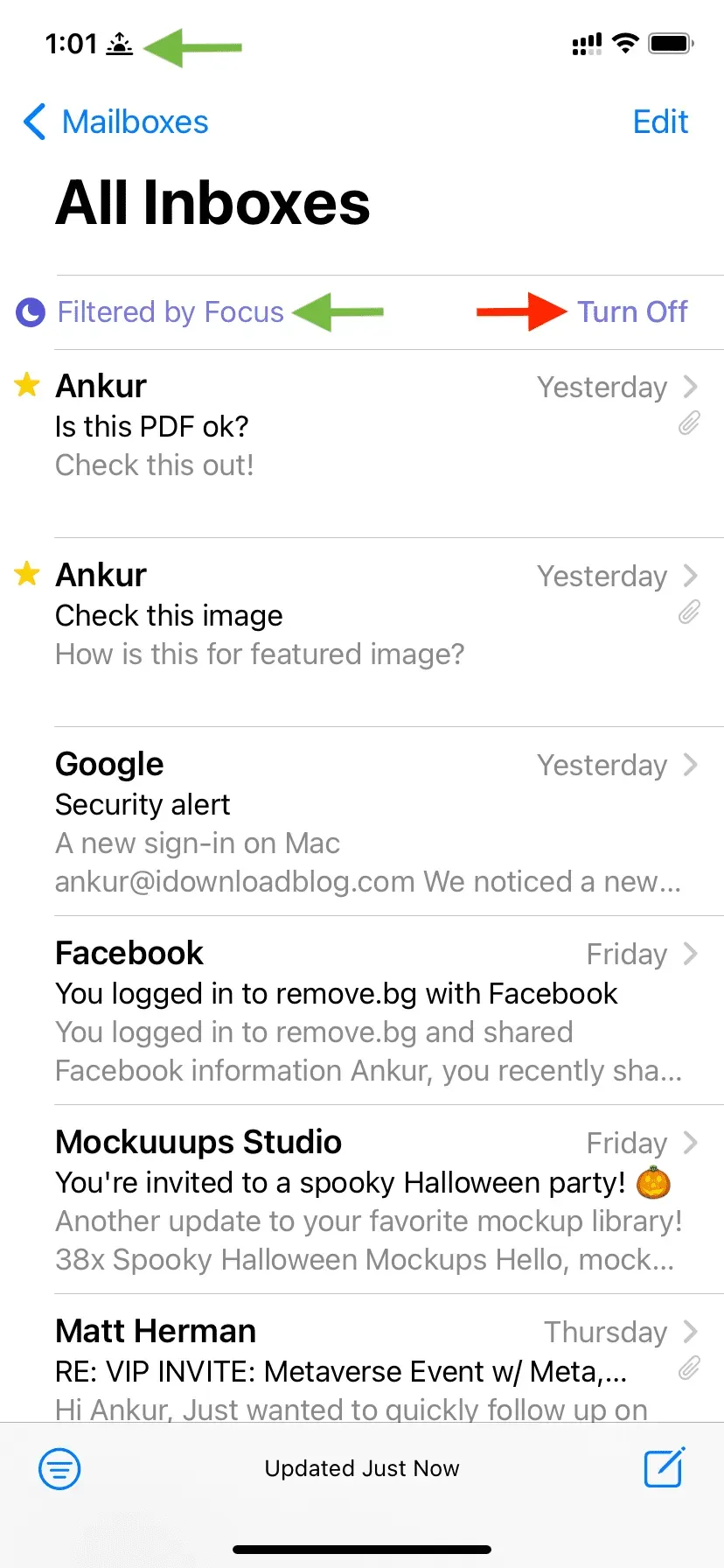
Přidejte další filtry Focus
Chcete-li přidat další filtry, postupujte podle stejných kroků jako výše. Kliknutím na název každého filtru se ujistěte, že jste vybrali příslušnou podmožnost. Například:
Kalendář
Poté, co vyberete „Kalendář“, vyberte požadovaný kalendář, například „Domov“, „Práce“, „Rodina“, „Narozeniny“, „Svátky na venkově“ atd. Nyní bude aplikace Kalendář při zaostřování zobrazovat pouze události z vybraných kalendářů. .
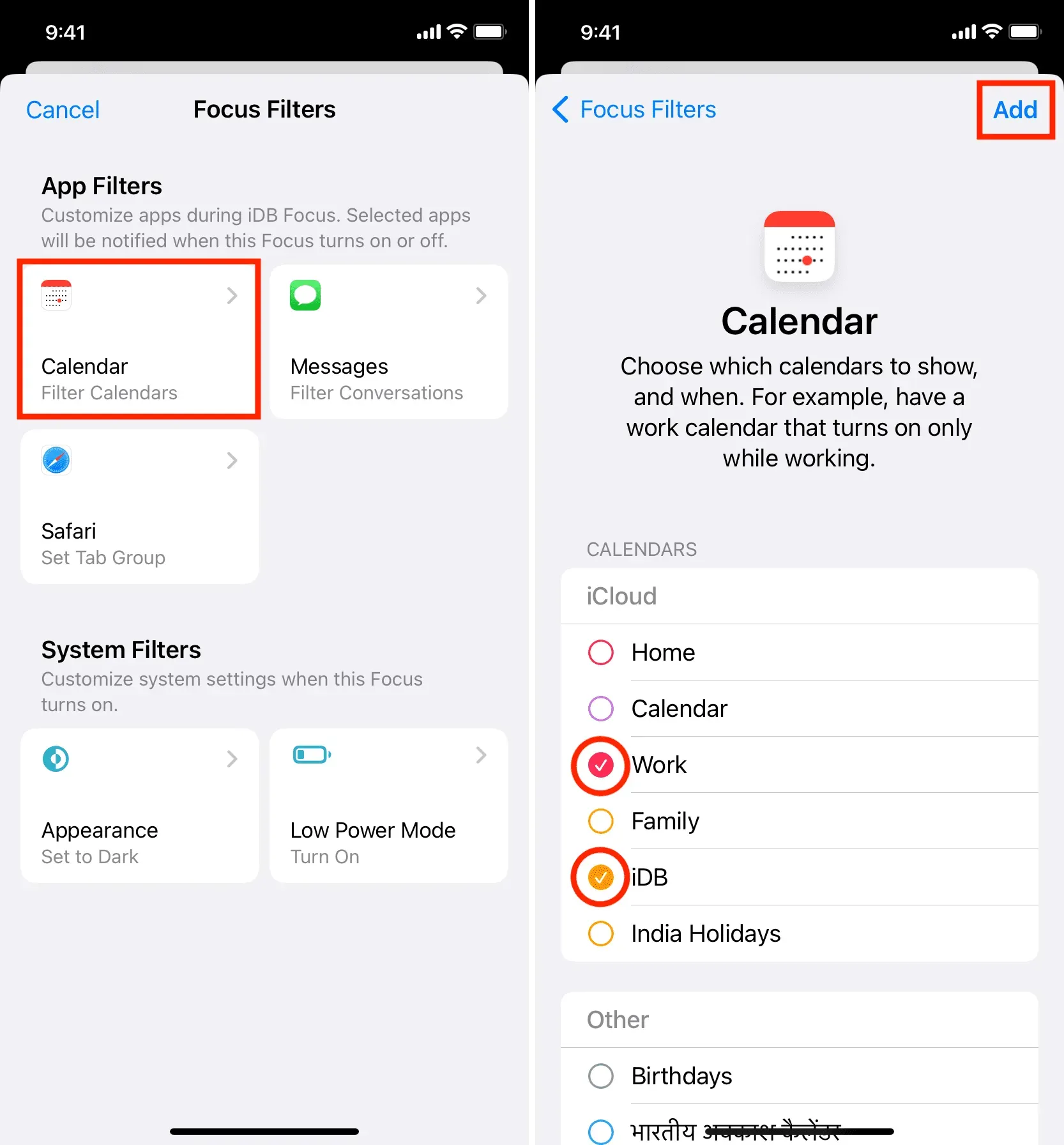
Safari
Pro Safari vyberte skupinu karet, kterou chcete automaticky otevřít při spuštění prohlížeče Apple v tomto režimu fokusu. Přečtěte si: Jak používat skupiny záložek Safari na iPhonu, iPadu a Macu
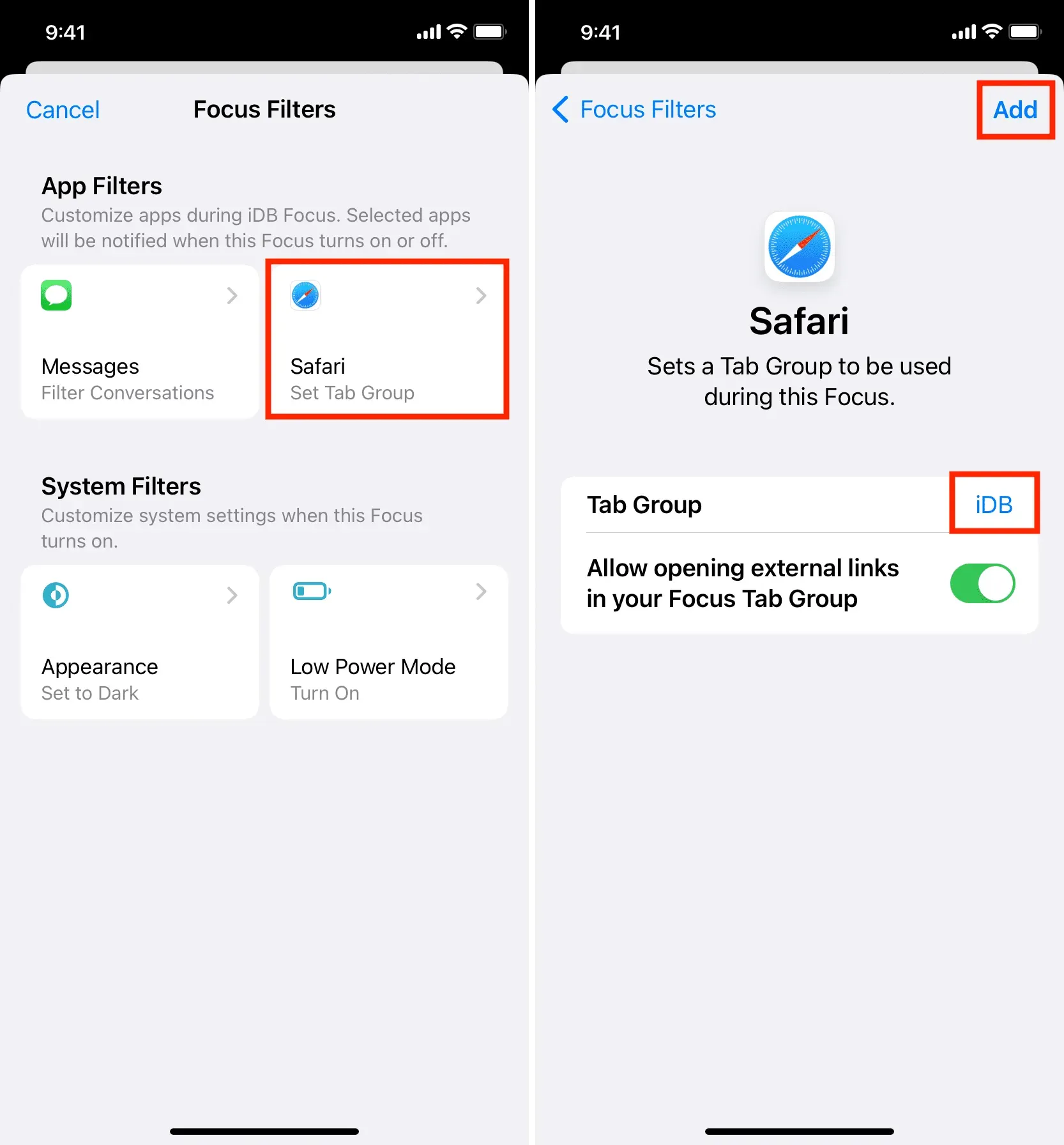
Zprávy
Chcete-li nastavit textové filtry, vyberte Zprávy a zapněte Filtrovat podle seznamu osob.
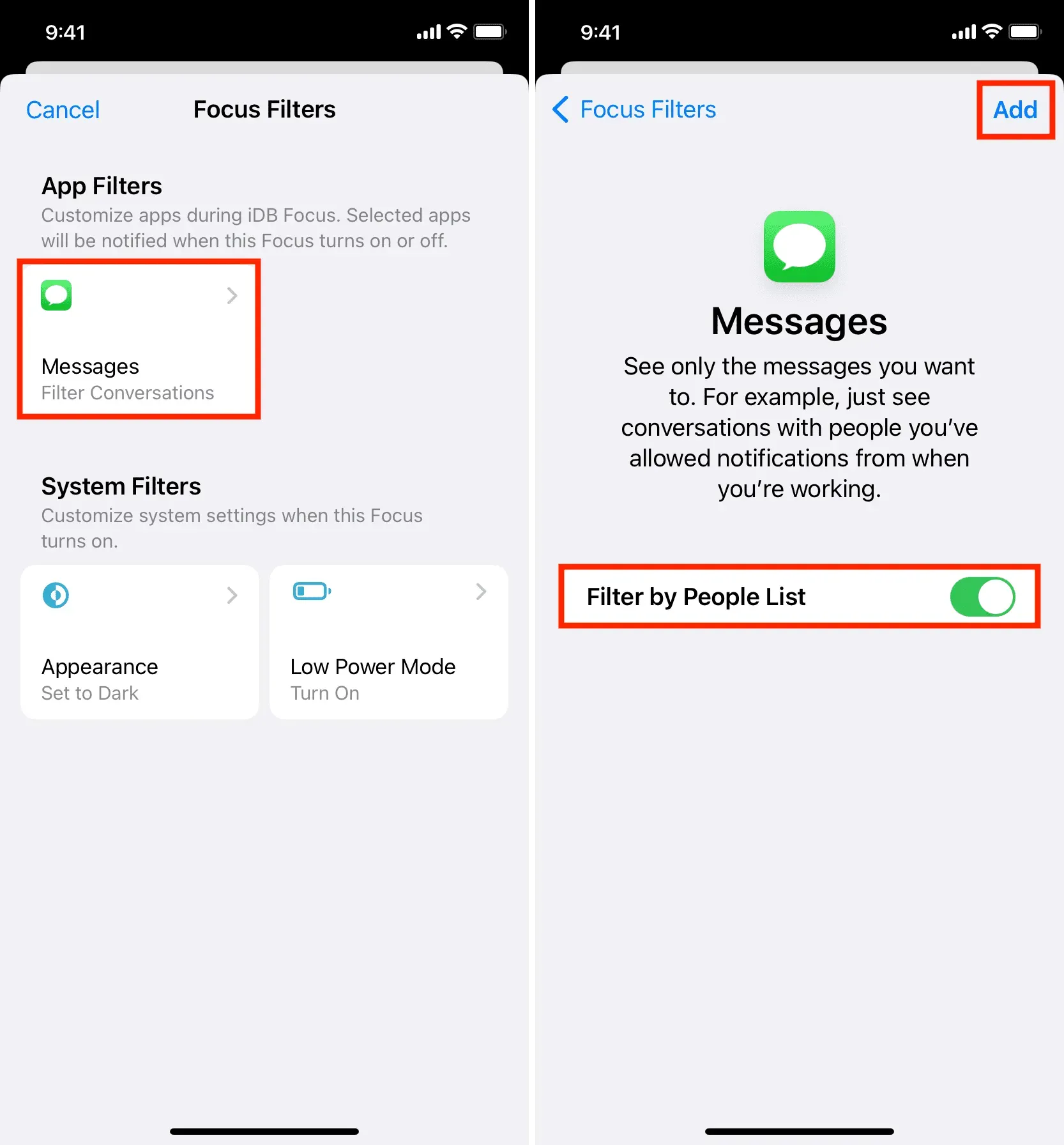
Poté přejděte do horní části obrazovky Nastavení zaměření a klepněte na Lidé. Nyní klepněte na Přidat lidi a vyberte kontakty, od kterých chcete dostávat zprávy, když je tento režim zaměření aktivní.
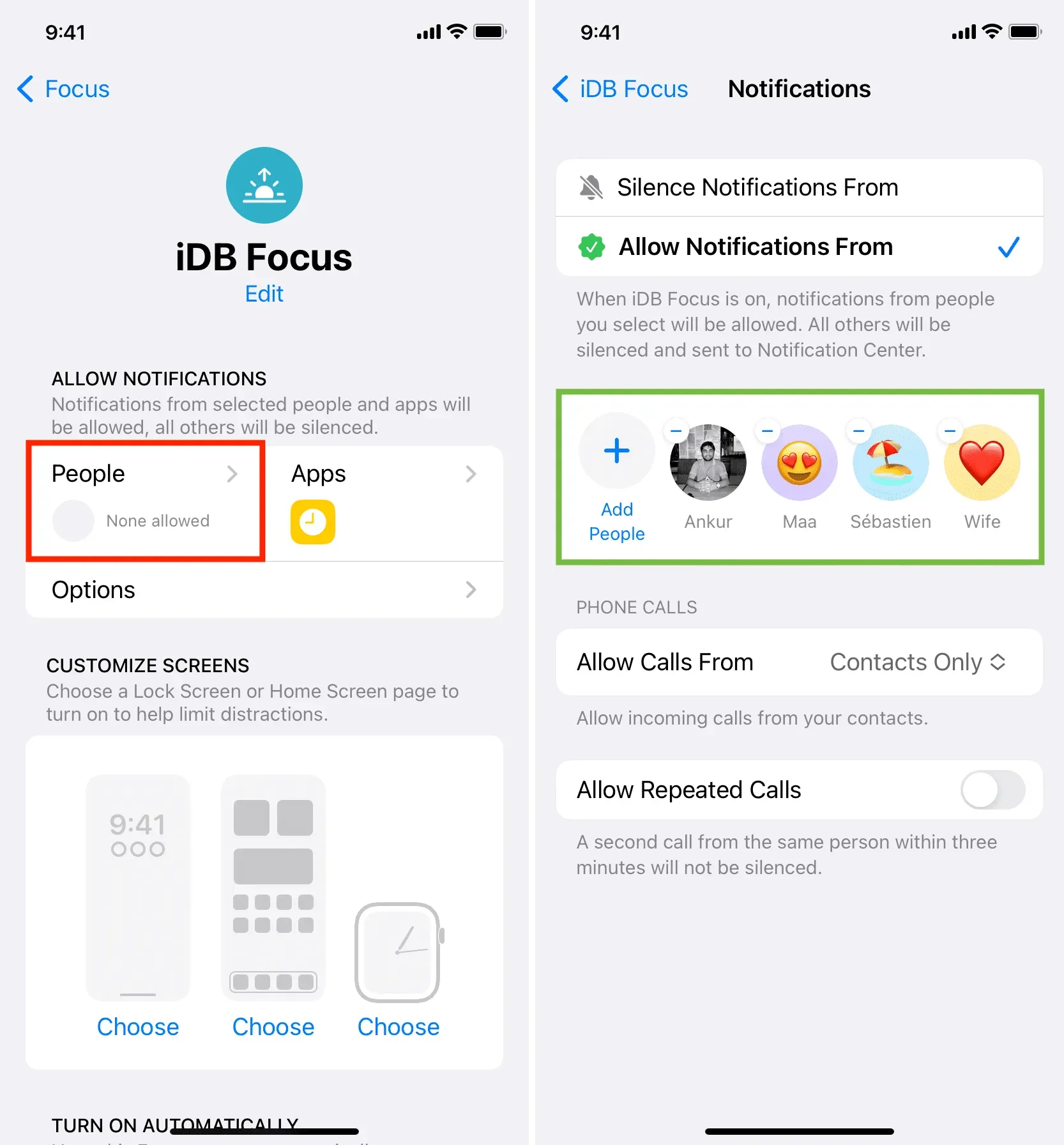
Po dokončení aktivujte tento režim zaměření a otevřete aplikaci Zprávy. Uvidíte, že aplikace automaticky filtruje vaše zprávy a zobrazuje pouze konverzace s lidmi, které jste dříve vybrali.
Například během iDB Focus jsem si zvolil příjem textů ze svého druhého účtu, mé matky, editora iDB a mé ženy. Tímto způsobem, když je iDB Focus aktivní, moje aplikace Zprávy zobrazuje pouze konverzace od těchto lidí a nic jiného, což mi poskytuje doručenou poštu bez rozptylování. Pokud však dostanu jednorázové heslo, které potřebuji vidět, stačí kliknout na „Vypnout“, zobrazit toto jednorázové heslo a znovu kliknout na „Povolit“! Je to čisté, promyšlené a užitečné.
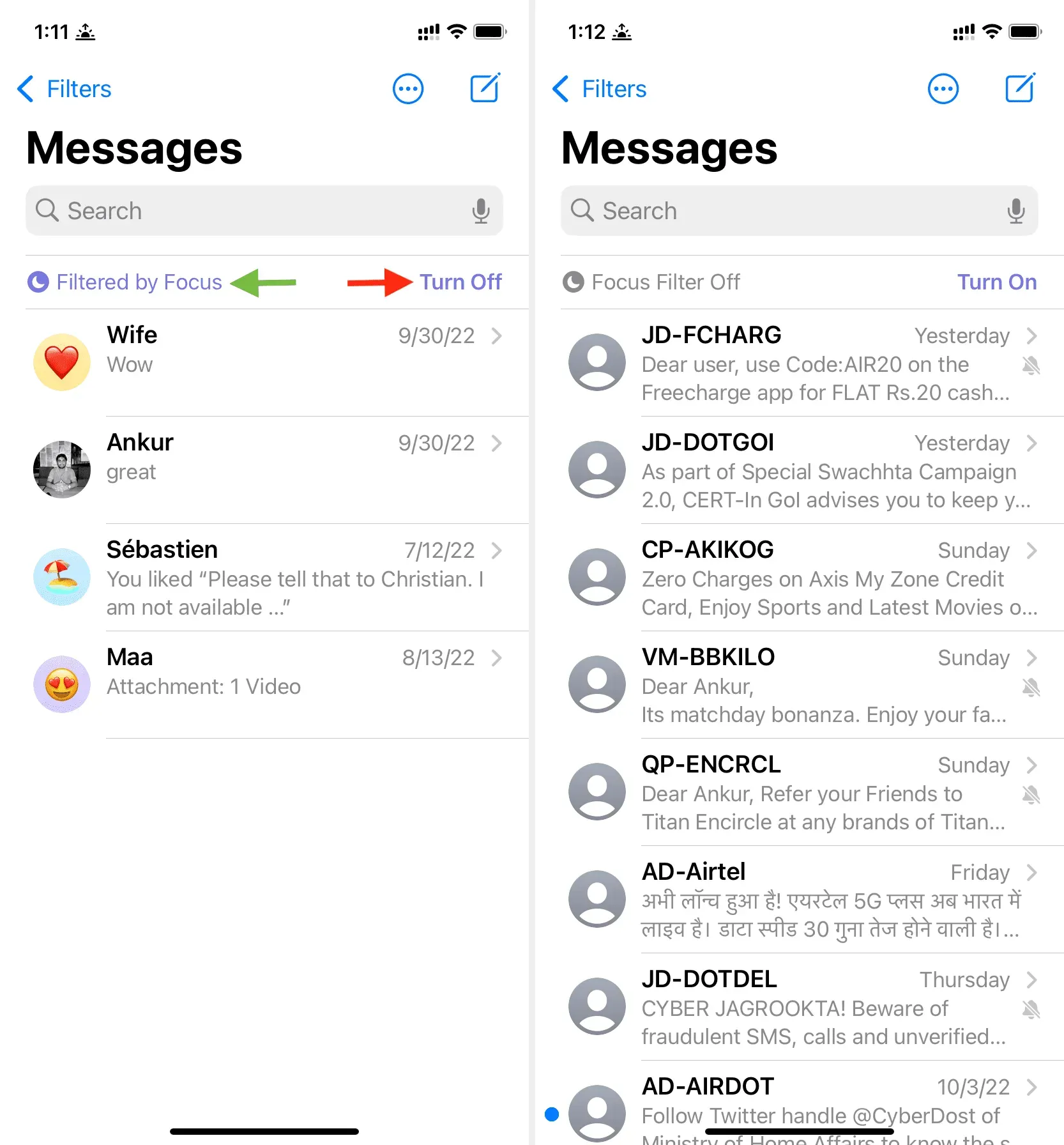
Systémové filtry
Stejně jako u filtrů aplikací si můžete vybrat systémové filtry, které automaticky přepnou váš iPhone do tmavého nebo světlého režimu a režimu nízké spotřeby, když je aktivní konkrétní zaměření.
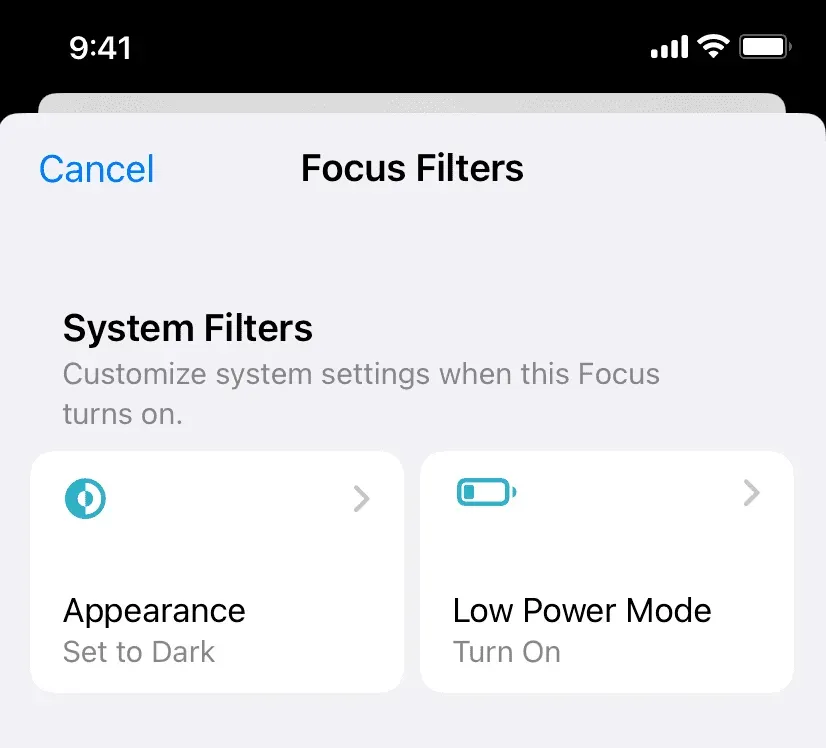
Co si o tom myslíš?



Napsat komentář